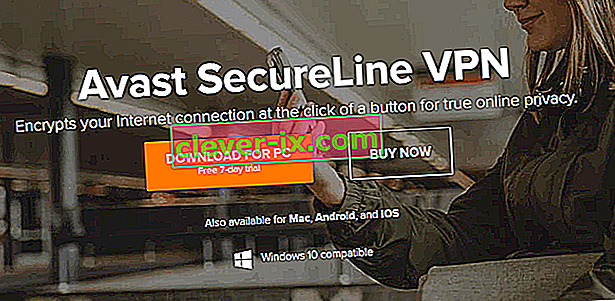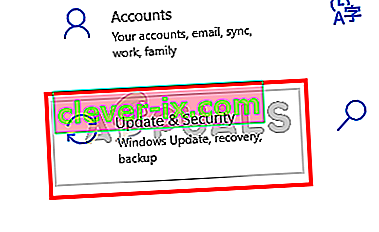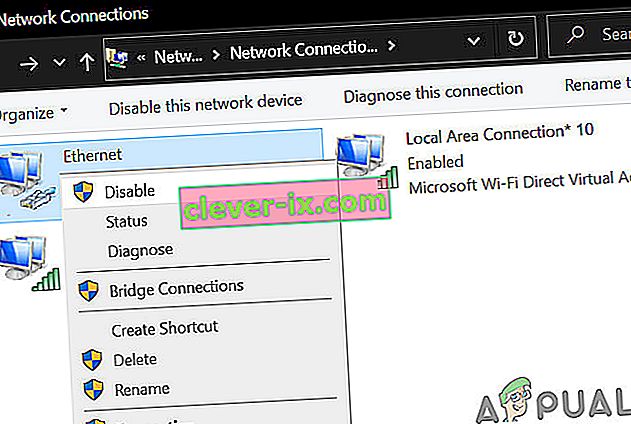Avast VPN (o SecureLine VPN) è un sistema di rete privata virtuale basato su abbonamento. Questa applicazione è disponibile sui sistemi operativi Windows, macOS, Android e iOS. Questo fa parte della più ampia suite Avast che contiene anche altre applicazioni, come il software Antivirus.

Nonostante sia uno dei sistemi VPN più utilizzati, ci sono ancora alcuni casi in cui Avast VPN non funziona. In alcuni casi, non è stato possibile stabilire la connessione con il prompt " Spiacenti, non è possibile stabilire una connessione " o c'è un punto in cui il client si rifiuta del tutto di connettersi. In questo articolo, esamineremo tutte le possibili cause del motivo per cui si verifica questo problema insieme alle soluzioni per risolverli.
Quali sono le cause del mancato funzionamento di Avast VPN?
Poiché Avast è noto per le applicazioni fastidiose, non sorprende che anche la sua applicazione VPN sia instabile. Abbiamo analizzato diversi casi di utenti e abbiamo dedotto che questo problema si verifica a causa di diversi motivi. Alcuni di loro sono elencati qui:
- Problemi di posizione: Avast ha la possibilità di selezionare manualmente la propria posizione quando si stabilisce una connessione. Se le VPN di quella posizione sono sovraccariche o piene, non sarai in grado di connetterti. Cambiare la posizione fa il trucco.
- Interferenza di terze parti: ci sono diversi casi segnalati in cui l'applicazione VPN non funziona a causa dell'interferenza con applicazioni di terze parti. In questo caso, dovresti risolvere i problemi dell'app.
- Problemi con Internet: poiché la VPN richiede una connessione Internet adeguata; se ci sono alcuni problemi con la rete, il servizio VPN non funzionerà.
- Problemi di installazione: ci siamo anche imbattuti in diversi casi in cui il sistema VPN non funzionava perché l'applicazione installata era danneggiata o obsoleta. La reinstallazione da zero risolve il problema.
- Abbonamento: Avast SecureLine richiede un abbonamento attivo per funzionare. Se non viene fornito, l'applicazione non funzionerà come previsto.
Prima di procedere con le soluzioni, assicurati di disporre di una connessione Internet attiva e aperta senza firewall e server proxy. Inoltre, assicurati di aver effettuato l'accesso come amministratore.
Nota: prova ad avviare l'applicazione in un ambiente (amministrativo) con privilegi elevati e verifica se questo risolve il problema.
Soluzione 1: modifica della posizione VPN
AVG SecureLine offre una funzionalità in cui è possibile selezionare in modo specifico la posizione VPN. Possono essere gli Stati Uniti o l'Australia, ecc. Sono emersi diversi casi in cui posizioni VPN specifiche erano sovraccariche o non funzionavano. Questo è uno scenario molto comune poiché la maggior parte delle persone che utilizzano l'applicazione tende a selezionare la stessa posizione. Qui in questa soluzione, puoi provare a cambiare la posizione della VPN e vedere se fa il trucco per te.
- Apri l'applicazione VPN e seleziona l' opzione Privacy dal lato sinistro dello schermo.
- Ora a destra, fai clic sul pulsante di Modifica posizione e seleziona un'altra posizione che non era stata selezionata prima.

- Salva le modifiche ed esci. Ora riavvia il computer e verifica se il problema è stato risolto e la VPN funziona di nuovo.
Soluzione 2: verifica della connessione a Internet
Potresti anche non essere in grado di connettere il tuo client VPN se Internet non funziona correttamente. Ci sono diversi casi in cui lo stesso ISP non consente ai client VPN in esecuzione sulla rete. Inoltre, dovresti anche controllare che nessuno dei server proxy sia attivo.
Puoi anche provare a spegnere e riaccendere il router. Scollega il cavo di alimentazione principale del router e attendi circa 1 minuto prima di ricollegare tutto. Ciò cancella tutte le configurazioni temporanee e reinizializza tutto. Ora collega nuovamente il tuo computer a Internet e vedi se questo ha funzionato.
Soluzione 3: verifica dell'abbonamento
Poiché questa applicazione è abilitata all'abbonamento, è necessario che tu abbia ancora un abbonamento nel tuo account per poter utilizzare questa applicazione. Se il tuo accesso viene revocato, non sarai in grado di utilizzare il client VPN. Quindi dovresti accedere all'account ufficiale di Avast e vedere se hai l'abbonamento abilitato.

Di solito, gli abbonamenti vengono annullati quando non sono in grado di addebitare l'account inserito. Controlla il tuo account e i dettagli di pagamento e assicurati di avere l'abbonamento abilitato.
Soluzione 4: pulire l'avvio del computer
Un altro risultato interessante che abbiamo raccolto è stato che Avast SecureLine non sembra funzionare correttamente se ci sono altre applicazioni o servizi simili in esecuzione in background. Questo include anche altri software antivirus. In questa soluzione, eseguiremo un avvio pulito del computer e proveremo a determinare quale stava causando il problema.
- Premi Windows + R per avviare l'applicazione Esegui. Digita " msconfig " nella finestra di dialogo e premi Invio.
- Vai alla scheda Servizi presente nella parte superiore dello schermo. Controlla la riga che dice " Nascondi tutti i servizi Microsoft ". Dopo aver fatto clic su questo pulsante, tutti i servizi relativi a Microsoft verranno disabilitati, lasciando tutti i servizi di terze parti.
- Ora fai clic sul pulsante " Disabilita tutto " presente in basso vicino al lato sinistro della finestra. Tutti i servizi di terze parti saranno ora disabilitati.
- Fare clic su Applica per salvare le modifiche e uscire.

- Ora vai alla scheda Avvio e fai clic sull'opzione " Apri Task Manager ". Verrai reindirizzato al task manager dove saranno elencate tutte le applicazioni / servizi che vengono eseguiti all'avvio del tuo computer.
- Seleziona ogni servizio uno per uno e fai clic su " Disabilita " nella parte inferiore destra della finestra.

- Ora riavvia il computer e avvia nuovamente Avast VPN. Ora prova a connetterti. Se funziona correttamente, significa che qualche servizio o applicazione stava causando il problema. È possibile avviare nuovamente il task manager e provare ad abilitare ciascuna applicazione una per una e verificarne il comportamento. Prova a individuare l'applicazione che causava il problema.
Soluzione 5: reinstallare l'applicazione
Se tutti i metodi di cui sopra non funzionano, probabilmente significa che c'è qualcosa di sbagliato nell'installazione dell'applicazione. Le installazioni di solito vanno male dopo essere state spostate manualmente tra le unità o quando l'applicazione viene interrotta durante un aggiornamento. In questa soluzione, disinstalleremo completamente l'applicazione dal tuo computer e installeremo una nuova copia.
- Premi Windows + R, digita " appwiz.cpl " nella finestra di dialogo e premi Invio.
- Una volta in Gestione applicazioni, cerca la voce Avast SecureLine VPN, fai clic con il pulsante destro del mouse su di essa e seleziona Disinstalla .
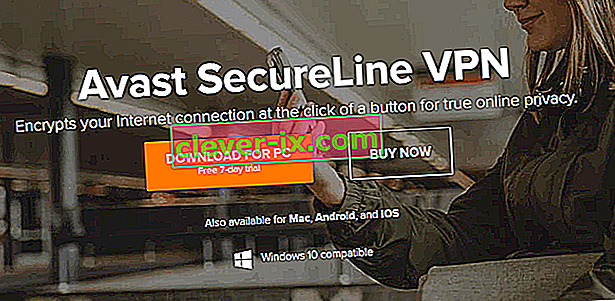
- Ora riavvia il computer e vai alla pagina di download ufficiale di Avast. Scarica una nuova copia dell'installazione in una posizione accessibile e installala. Ora avvialo e inserisci le tue credenziali. Ora esegui la VPN e verifica se si connette correttamente senza problemi.
Nota: se anche dopo aver seguito tutti i metodi sopra riportati non è ancora possibile utilizzare l'applicazione VPN, si consiglia di contattare l'assistenza clienti ufficiale Avast. Stai pagando per l'applicazione in modo che ti aiuteranno a configurare il tuo computer in modo che funzioni perfettamente senza problemi di alcun tipo.
Soluzione 6: Consenti sul computer
In alcuni casi è possibile che l'utente abbia abilitato Windows Default Firewall e Windows Defender oltre ad Avast Antivirus a causa del quale questo particolare problema viene visualizzato sul tuo computer. Pertanto, in questo passaggio, aggiungeremo un'esclusione per Avast Antivirus sia in Windows Firewall che in Windows Defender e verificheremo se ciò risolve il problema. Per quello:
- Premere "Windows" + "R" per avviare il prompt di esecuzione.
- Digitare " Pannello di controllo " e premere "Invio" per avviare la classica interfaccia del pannello di controllo.

- Fare clic sul pulsante "Visualizza per:" , selezionare "Icone grandi" e quindi fare clic sull'opzione Windows Defender Firewall.
- Seleziona il pulsante "Consenti un'app o una funzionalità tramite il firewall" nel riquadro di sinistra, quindi fai clic sul pulsante "Modifica impostazioni" e accetta la richiesta.

- Da qui, assicurati di selezionare le opzioni "Pubblico" e "Privato" per Avast Antivirus e le sue applicazioni correlate.
- Salva le modifiche ed esci dalla finestra.
- Successivamente, premere "Windows" + "I" per avviare le impostazioni e fare clic sull'opzione "Aggiorna e sicurezza" .
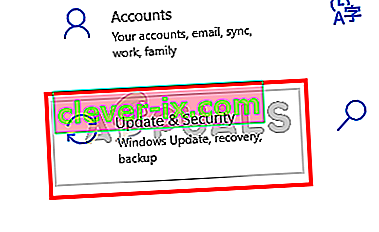
- Dal riquadro di sinistra, fare clic sul pulsante "Protezione di Windows" e quindi fare clic sul pulsante "Protezione da virus e minacce" .
- Seleziona il pulsante "Gestisci impostazioni" sotto l'intestazione Impostazioni di protezione da virus e minacce.
- Scorri verso il basso e fai clic sul pulsante "Aggiungi o rimuovi esclusioni" nella finestra successiva.

- Fare clic sull'opzione "Aggiungi un'esclusione" e selezionare "Cartella" dal tipo di file.
- Qui, assicurati di specificare la cartella di installazione di Avast per aggiungere in modo permanente un'esclusione sul tuo computer.
- Controlla e vedi se così facendo il problema è stato risolto.
Soluzione 7: disabilitare gli adattatori TAP
Se nel sistema sono installati più software VPN e Avast VPN non funziona, è possibile che l'adattatore TAP stia riscontrando conflitti tra altre VPN. Ogni VPN ha il proprio adattatore TAP installato nel tuo sistema. È necessario disabilitare l'adattatore di tutte le VPN installate nel sistema diverso da Avast VPN:
- Premere "Windows" + "R" per aprire il prompt Esegui.
- Nel prompt Esegui, digitare "ncpa.cpl" e premere "Invio" per aprire il pannello di configurazione della rete.

- Nella configurazione di rete, fai clic con il pulsante destro del mouse su qualsiasi voce che sembra appartenere a un software VPN e non è una connessione fisica a cui è connesso il tuo computer.
- Selezionare l' opzione "Disabilita" per disabilitare la connessione di rete virtuale.
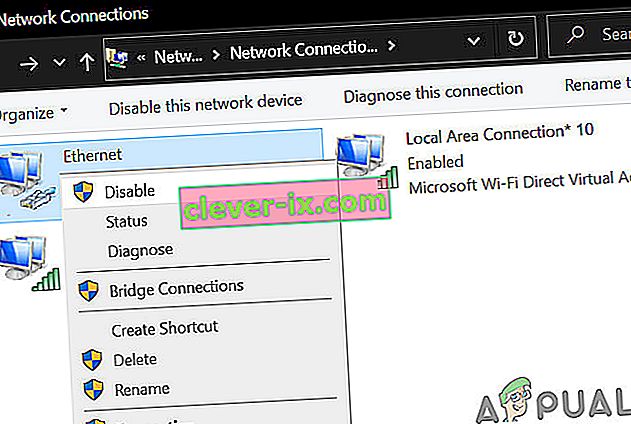
- Se non sei sicuro, puoi cercare su Google il nome di ogni dispositivo di rete per saperne di più prima di disattivarli.
- Controlla se la disabilitazione dell'adattatore TAP risolve il problema ethernet.
Dopo aver disabilitato gli adattatori di tutti gli altri provider, dovresti provare a connetterti di nuovo ad Avast VPN.
Soluzione 8: più connessioni
Avast limita il numero massimo di dispositivi su cui è possibile utilizzare la licenza VPN a uno o cinque dispositivi, a seconda della licenza acquistata. La tua licenza non funzionerà rispettivamente su un secondo o un sesto dispositivo e mostrerà il messaggio di errore "Numero massimo di connessioni raggiunto". Se visualizzi questo messaggio di errore, prova a disconnetterti dal servizio o a disattivare la licenza su tutti i dispositivi che non stai utilizzando attivamente. Se ritieni che il tuo codice di attivazione venga utilizzato senza la tua autorizzazione, contatta l'assistenza clienti Avast.
Soluzione 9: disattiva il software antivirus di terze parti
Il software antivirus di terze parti può anche bloccare le connessioni VPN. Quindi disattivare il software antivirus di terze parti prima di connettersi con la VPN potrebbe risolvere il problema. Gli utenti di solito possono disattivare il software antivirus facendo clic con il pulsante destro del mouse sulle icone della barra delle applicazioni delle utilità antivirus e selezionando un pulsante di disattivazione o disattivazione. In alternativa, gli utenti possono anche impostare eccezioni che escludono i propri client VPN dai firewall del software antivirus.
Alcuni software antivirus includono la crittografia di rete o altri software di monitoraggio della rete forniti in bundle con l'antivirus stesso. Questi tipi di servizi di crittografia, sfortunatamente, non si adattano bene ad Avast Antivirus. Pertanto, si consiglia di provare a disabilitare il software antivirus di terze parti sul computer e assicurarsi di disabilitare anche il software di monitoraggio della rete.